想知道如何使用 Oculus Quest 2 在 YouTube 上進行直播嗎?我們擁有您需要的所有有用信息。
人們可以使用 VR 耳機做很多很棒的事情。當然,顯然你可以玩遊戲,但那裡有許多不同的體驗。例如,您可以進行一些直播。也許,您一直在想如何使用 Oculus Quest 2 在 YouTube 上進行直播。
第二代 VR 耳機已於 2020 年 10 月發布,但它仍然非常每個人最喜歡的設備之一,還有索尼的 PlayStation VR 2 等其他設備(它有一系列很棒的發布遊戲)。
但如果您正在尋找 YouTube 上的流媒體,讓我們看看如何使用 Oculus Quest 2 進行直播。
如何在 YouTube 上進行直播帶有 Oculus Quest 2 的 YouTube
雖然有不同的方法可以做到這一點,但我們推薦的方法是使用 Oculus 投射門戶。確保您的 VR 耳機已更新(此處介紹如何更新)然後按照以下步驟操作:
使用您的 Oculus 或 Facebook 帳戶登錄網站;
在耳機中選擇“共享”並“Cast”;在選項中,您應該找到“Computer”;您將同時投射音頻和視頻。
唯一的限制是它只能從一隻眼睛投射視頻,這意味著結果將是類似於垂直的信箱屏幕,黑條中有足夠的空間。
使用帶有 SideQuest 的 Oculus Quest 2 進行直播
還有另一種方法,稍微複雜一些,可以解決Oculus 門戶的限制。它涉及下載名為 SideQuest 的應用,並激活開發者模式。請按照以下步驟操作:
轉到 developer.oculus.com 並登錄您的 Oculus 個人資料;創建一個免費的開發者帳戶;在 Oculus 應用程序中打開開發者模式;使用 USB-C 數據線將耳機連接到 PC;SideQuest 應用程序應通知連接成功;選擇主工具欄中的 Wi-Fi 符號,因此您現在可以斷開耳機與 PC 的連接;選擇電視圖標將您的 Quest 直接投射到 PC。
如果圖像出現失真,有多種方法可以修復它,所以不要擔心,但請確保在流式傳輸之前一切設置正確。
“TNGD”得到了觀眾的支持。當您通過我們網站上的鏈接購買時,我們可能會賺取附屬佣金。了解更多。尋找特定產品?訪問 Stockinformer.co.uk /stockinformer.com。